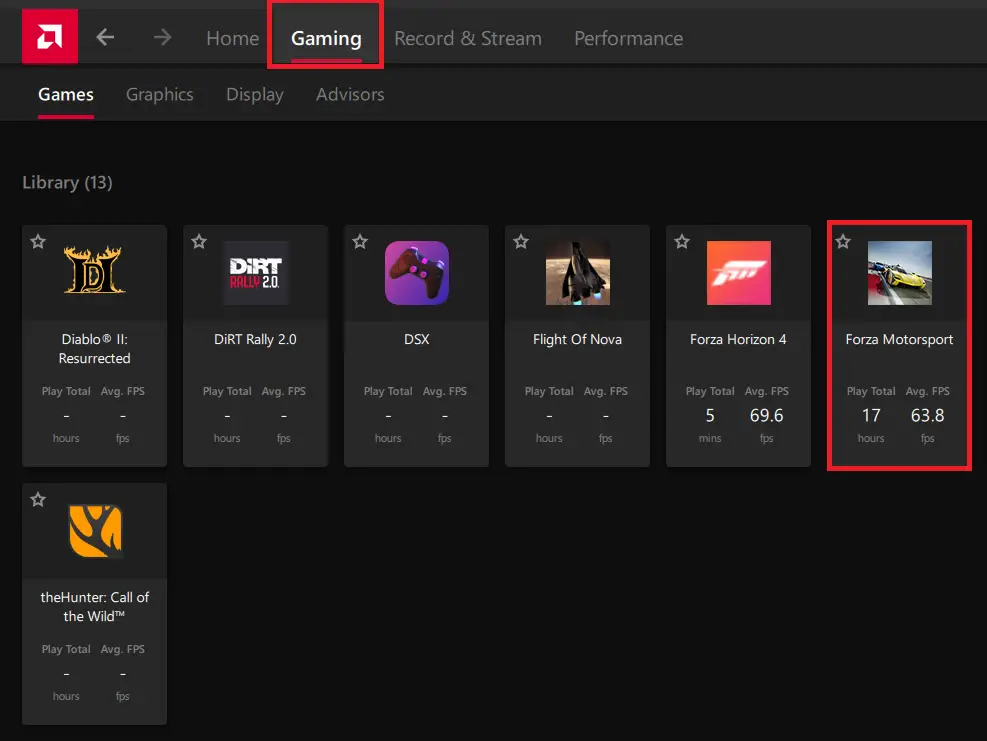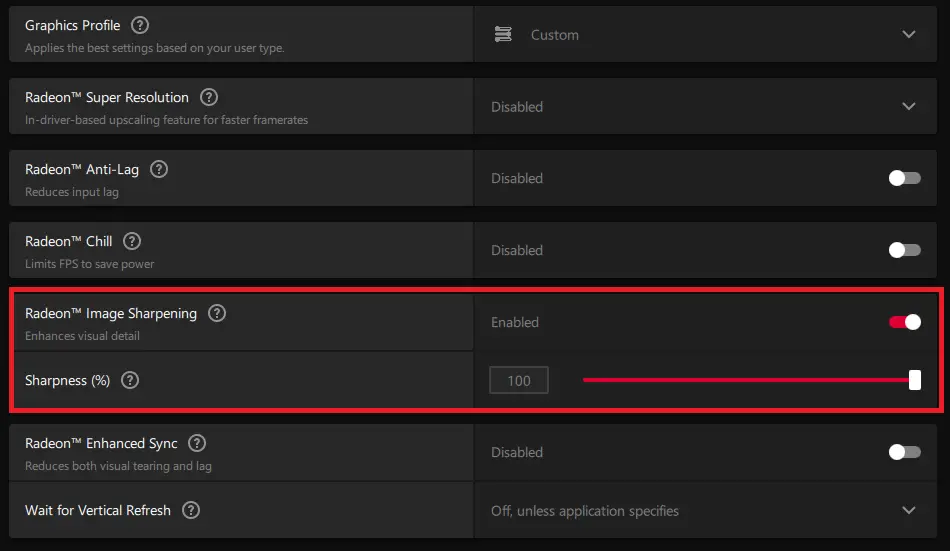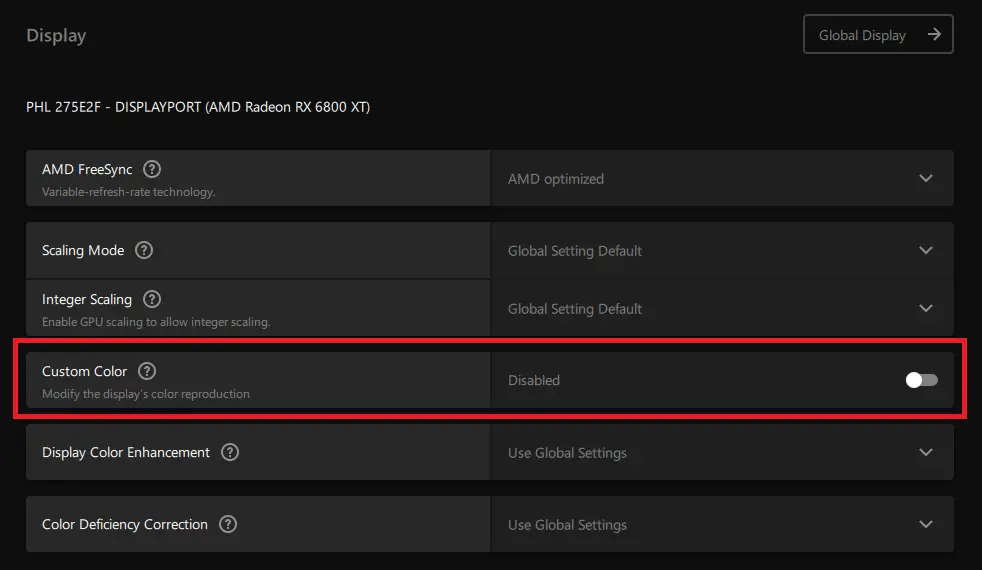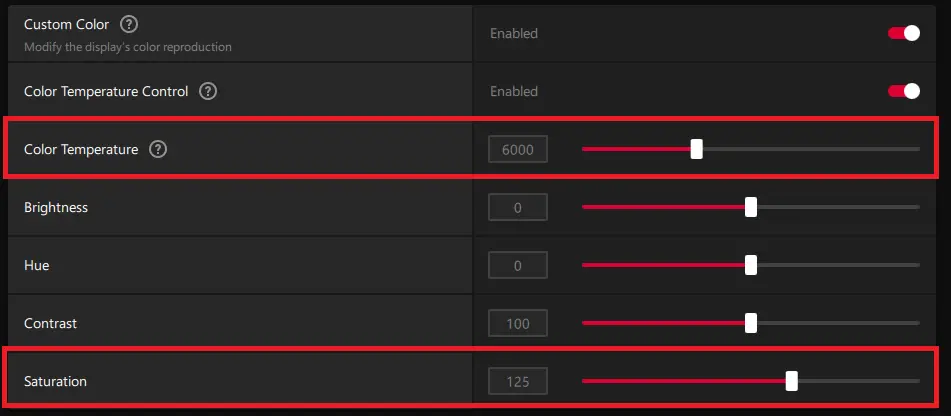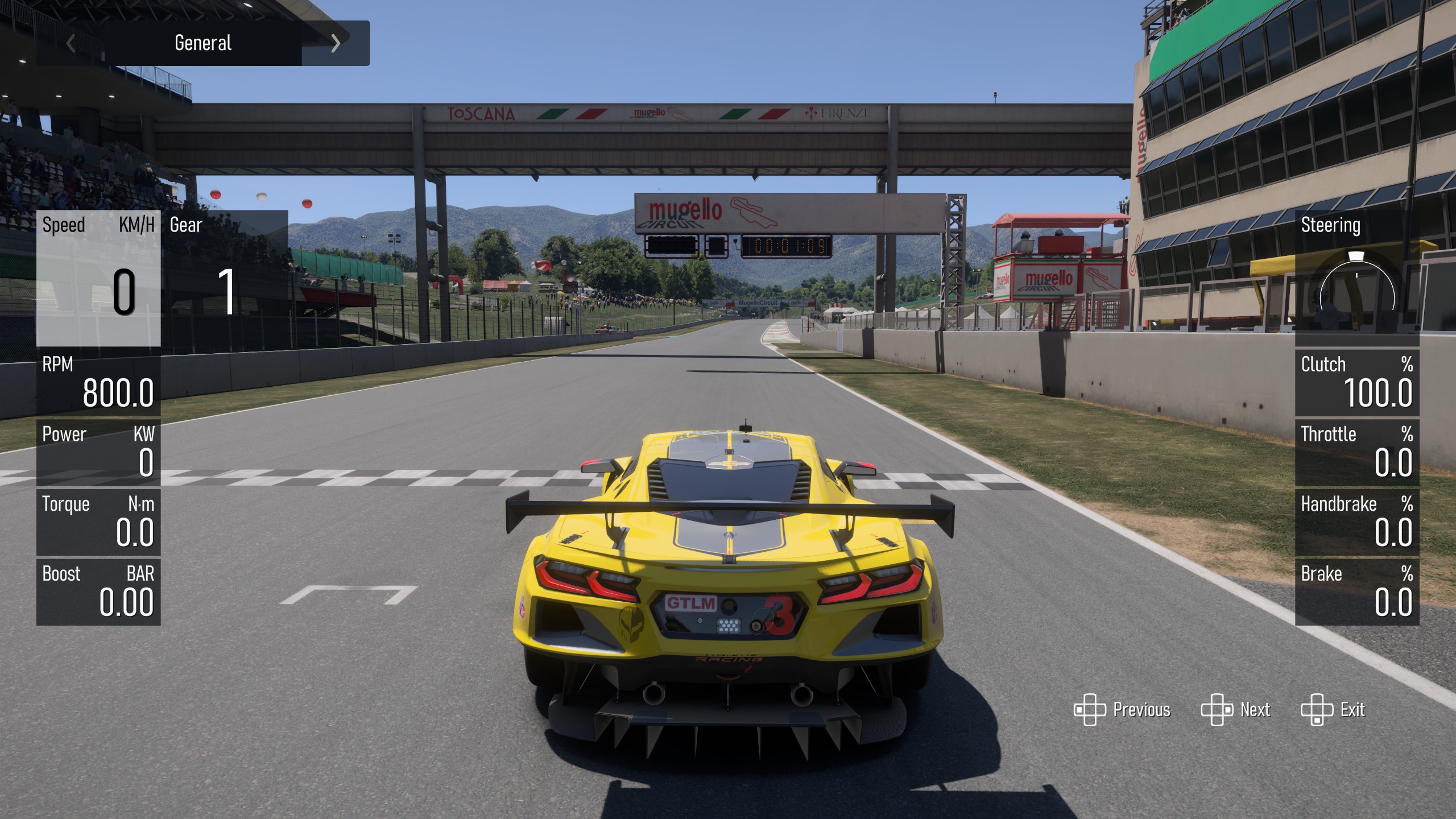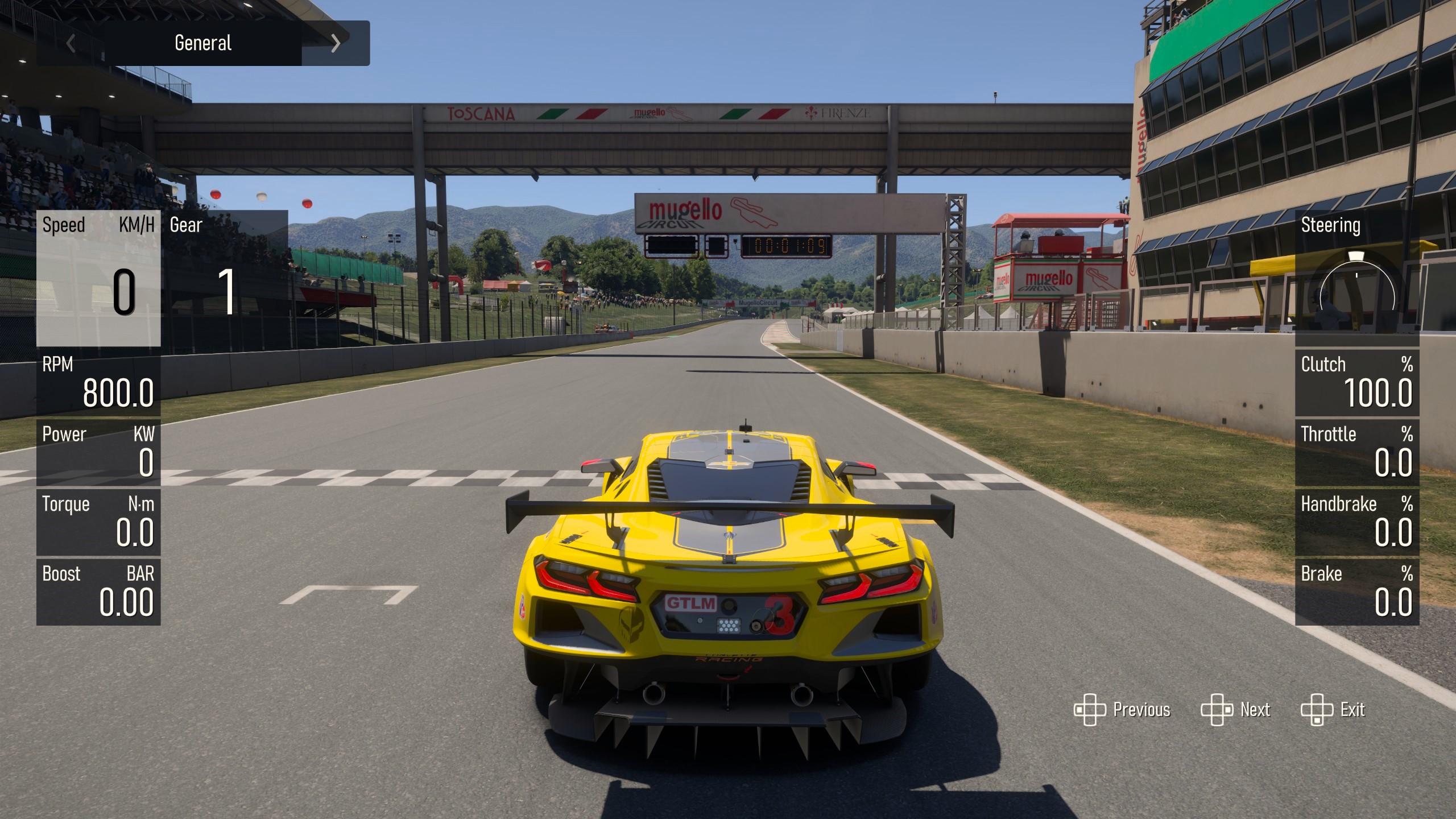Un bref guide de quelques paramètres de votre application AMD Adrenalin, ce qui peut rendre votre jeu bien meilleur.
Acuité, Saturation & Température de couleur
Le jeu utilise actuellement TAA, qui est connu pour provoquer d'énormes quantités de flou, donnant l'impression que l'image entière fonctionne à une résolution beaucoup plus faible.
La méthode la plus courante pour lutter contre l'aspect pastel TAA consiste à rendre l'image plus nette..
Puisqu'il n'y a pas d'option de netteté dans le jeu, nous devons utiliser le pilote GPU pour cela.
Ouvrez votre logiciel AMD Adrenalin et accédez au “Jeux” languette. De là, trouvez et ouvrez votre profil Forza Motorsport.
Localisez ensuite le “Affûtage Radeon” et activez-le. Mis à 100
Un autre reproche pour de nombreux joueurs est le “look délavé du jeu”.
Il y a de nombreuses raisons à cela et nous ne pouvons pas résoudre la plupart d'entre elles nous-mêmes.. Cependant, nous pouvons ajuster à notre goût la saturation & Température de couleur grâce aux fonctionnalités du logiciel AMD Adrenalin.
Dans le même profil de Forza Motorsport, localiser le “Couleur personnalisée” réglage sous “Afficher”.
Activez-le.
Ici, les réglages optimaux sont très subjectifs.
Pour moi, le jeu est trop bleu sur mon écran (les blancs ont trop de teinte bleue). Ceci est atténué en réduisant le “Température de couleur”. je l'ai réglé sur 6000 au lieu de la valeur par défaut 6500, ce qui donne à l'image un aspect légèrement plus chaud.
L'autre paramètre que j'ai modifié est le “Saturation”. Je n'ai pas d'écran HDR, donc pour moi les couleurs ne le font tout simplement pas “populaire” dans Forza Motorsport. Tout semble extrêmement fade et désaturé même en plein jour. C'est pourquoi j'ai augmenté mon “Saturation” à 125%.
Pour “Acuité” prendre effet, tu dois redémarrer le jeu.
Les ajustements de couleur peuvent être effectués pendant le jeu, vous pouvez donc alt+tab pour vérifier quel est leur effet.
À présent, à chaque fois que tu démarres ton jeu, ces paramètres s'activeront.
Malheureusement, Je ne peux pas fournir de comparaison avant/après, car ces ajustements ne peuvent pas être capturés sur une capture d'écran. C'est fondamentalement “post-traitement” mais je peux simuler le changement de couleur ci-dessous:
Avant:
Après:
C'est à midi, Temps clair. Des conditions fondamentalement idéales.
Remarquez comme l'herbe et les arbres sont maintenant verts.
Les lignes blanches sur l'asphalte sont également plus blanches, au lieu de bleuâtre.
La peinture de la voiture est plus brillante et plus saturée comme elle le serait par temps clair d'été avec le soleil haut.
J'espère que cela t'aides!